Kurti juridinius subjektus
Šiame straipsnyje aprašoma, kaip „Microsoft Dynamics 365 Commerce“ sukurti juridinius subjektus, kuriuos reikia sukurti ir sukonfigūruoti prieš sukuriant kanalus.
Juridinis subjektas yra organizacija, turinti registruotą ar įteisintą teisinę struktūrą. Juridiniai subjektai gali sudaryti teisines sutartis ir privalo paruošti išrašus apie savo veiklą.
Įmonė yra juridinio subjekto tipas. Šiuo metu įmonės yra vienintelė juridinių subjektų rūšis, kurią galima kurti, o kiekvienas juridinis subjektas susiejamas su įmonės ID. Šis susiejimas taikomas todėl, kad kai kuriose duomenų modelių funkcinėse programos srityse naudojamas įmonės ID arba DataAreaId. Dėl duomenų saugumo, šiose funkcinėse srityse naudojimas ribojamas įmonės viduje. Vartotojai gali gauti prieigą tik prie tos įmonės duomenų, prie kurios yra prisiregistravę.
Kurdami kanalą, turite nurodyti, kuris juridinis subjektas kuriam kanalui priklauso.
Naujo juridinio subjekto kūrimas
Norėdami sukurti naują juridinė subjektą „Dynamics 365 Commerce“, atlikite toliau pateikiamus veiksmus.
Naršymo srityje eikite į Moduliai >Būstinės sąranka >Juridiniai subjektai.
Veiksmų srityje pasirinkite Nauja. Dešinėje pradedama rodyti sritis Naujas juridinis subjektas.
Lauke Pavadinimas įveskite reikšmę.
Lauke Įmonė įveskite reikšmę.
Lauke Šalis / regionas įveskite arba pasirinkite reikšmę.
Pasirinkite Gerai.

Skyriuje Bendri pateikite toliau išvardytą bendrą informaciją apie juridinį subjektą:
- Įveskite ieškos pavadinimą, jei paieškos pavadinimas reikalingas. Ieškos pavadinimas yra alternatyvus pavadinimas, kuris gali būti naudojamas šiam juridiniam subjektui ieškoti.
- Pasirinkite, ar šis juridinis subjektas yra naudojamas kaip konsoliduota įmonė.
- Pasirinkite, ar šis juridinis subjektas yra naudojamas kaip pašalinimo įmonė.
- Pasirinkite subjekto numatytoji kalba.
- Pasirinkite subjekto laiko zona.
Skyriuje Adresai pasirinkite Redaguoti, kad įvestumėte adreso informaciją, pavyzdžiui, gatvės pavadinimą ir numerį, pašto kodą ir miestą.
Dalyje Kontaktinė informacija įveskite informaciją apie bendravimo metodus, pvz., elektroninio pašto adresus, URL ir telefono numerius.
Dalyje Privalomosios ataskaitos įveskite registracijos numerius, kurie naudojami privalomosioms ataskaitoms.
Dalyje Registracijos numeriai įveskite visą informaciją, kurios reikia juridiniam subjektui.
Dalyje Banko sąskaitos informacija įveskite juridinio subjekto banko sąskaitas ir banko kodus.
Dalyje Užsienio prekyba ir logistika įveskite juridinio subjekto siuntimo informaciją.
Dalyje Numeracijos galite peržiūrėti numeracijas, susijusias su juridiniu subjektu. Tai bus tuščia, kad būtų galima pradėti.
Skyriuje Ataskaitų srities vaizdas peržiūrėkite arba keiskite logotipą ir ataskaitų srities vaizdą, susijusį su juridiniu subjektu.
Dalyje PVM mokėtojo kodas įveskite registracijos numerius, naudojamus teikiant ataskaitas mokesčių institucijoms.
Dalyje Mokestis 1099 įveskite juridinio subjekto 1099 informaciją.
Skyriuje Mokesčių informacija įveskite juridinio subjekto mokesčių informaciją.
Pasirinkite Įrašyti.
Toliau pateiktame vaizde parodytas išsamus juridinio subjekto pavyzdys.
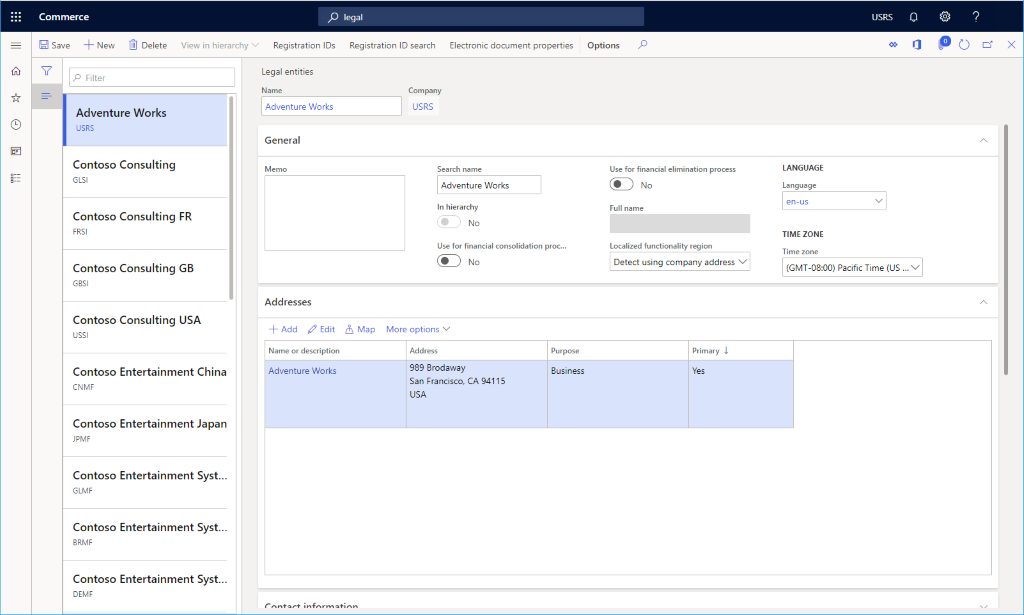
Papildomi ištekliai
Organizacijų ir organizacijų hierarchijų apžvalga
Atsiliepimai
Jau greitai: 2024 m. palaipsniui atsisakysime „GitHub“ problemų, kaip turiniui taikomo atsiliepimų mechanizmo, ir pakeisime jį nauja atsiliepimų sistema. Daugiau informacijos žr. https://aka.ms/ContentUserFeedback.
Pateikti ir peržiūrėti atsiliepimą, skirtą